So deaktivieren Sie Website-Links beim Einfügen von Text in OneNote

Wenn Sie Text von einer Webseite in OneNote einfügen, wird der Text nicht einfach eingefügt. Sie erhalten auch einen Link zu der Webseite, von der Sie es erhalten haben. Sie können diese Funktion deaktivieren, wenn Sie möchten, dass OneNote nur den tatsächlich kopierten Text einfügt.
OneNote vs OneNote 2016.
Leider können Sie diese Funktion nur in der klassischen Desktop-Version von OneNote mit dem Namen "OneNote 2016 ". Die neue universelle App-Version von OneNote, die in Windows 10 enthalten ist - nur "OneNote" genannt - hat nicht viele Optionen und lässt Sie die Weblinks nicht deaktivieren. Das neuere OneNote hat eine einfachere Schnittstelle, aber das ältere OneNote ist nur leistungsfähiger.
Die universelle "OneNote" -Anwendung wird mit Windows 10 geliefert, während "OneNote 2016" mit Microsoft Office geliefert wird und auch für frühere Versionen von Windows verfügbar ist. Wenn Sie Microsoft Office installiert haben, sind wahrscheinlich beide installiert. Sie können OneNote 2016 auch kostenlos von Microsoft herunterladen, auch wenn Sie nicht für Microsoft Office bezahlt haben. Klicken Sie einfach auf den Link "Windows Desktop" auf der Download-Seite.
Wenn Sie von OneNote zu OneNote 2016 wechseln möchten, ist es einfach. OneNote synchronisiert Ihre Notizen immer mit einem Microsoft-Konto. Melden Sie sich also mit demselben Konto bei OneNote 2016 an und Sie erhalten dieselben Notizen.
So deaktivieren Sie die Website-Links
Klicken Sie auf, um diese Funktion in OneNote 2016 zu deaktivieren Klicken Sie in der Multifunktionsleiste oben links im OneNote-Fenster auf die Schaltfläche "Datei".
Wenn Sie die Schaltfläche "Datei" nicht sehen, verwenden Sie die universelle Version von OneNote.
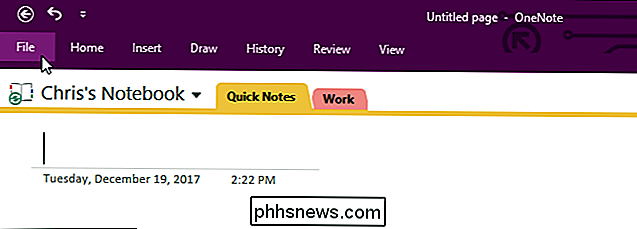
Klicken Sie auf "Optionen" "Link im Menü auf der linken Seite des OneNote-Fensters.
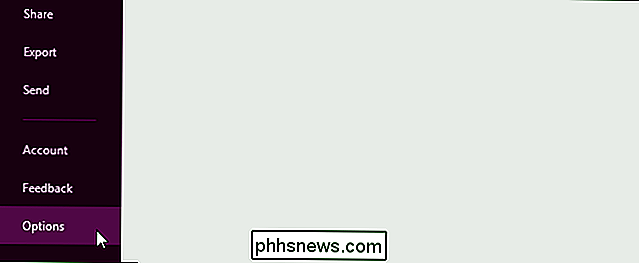
Klicken Sie in der linken Seitenleiste auf die Kategorie" Erweitert ". Deaktivieren Sie unter Bearbeiten die Option "Link zur Quelle beim Einfügen aus dem Web einfügen".
Klicken Sie auf "OK", um Ihre Änderungen zu speichern, wenn Sie fertig sind.
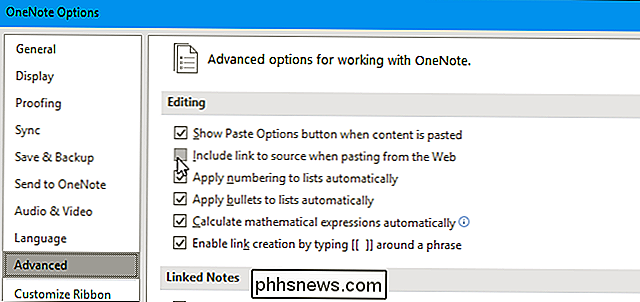

So nehmen Sie 4K-Video auf dem iPhone auf
Wenn Sie ein iPhone 6 oder neuer haben, können Sie die Geschwindigkeit und Auflösung ändern, mit der Ihr Telefon aufgezeichnete Video- und Zeitlupenvideos aufnimmt. Wenn Sie weniger Speicherplatz benötigen und Ihre Videos nur auf Ihrem Telefon betrachten, können Sie mit einer niedrigeren Auflösung Speicherplatz sparen.

So finden Sie die Bitrate eines Videos in Windows und Mac OS
Die Bitrate eines Videos bestimmt, wie viele Details ein Video anzeigen kann. Sogar ein hochauflösendes Video mit einer niedrigen Bitrate sieht blockartig und verzerrt aus. Glücklicherweise ist es einfach, die Bitrate eines beliebigen Videos auf Windows oder Mac OS zu ermitteln. Wenn alle anderen Dinge gleich sind, führt eine höhere Bitrate in einem Video zu einer detaillierteren Bildqualität.



